
En coulisse
Plus de place sur mon NAS: quels HDD valent le coup?
par Martin Jud

Mon nouveau NAS s'appelle Boba Fett et a cinq fois plus de mémoire, 16 fois plus de RAM et un processeur plus performant que l'ancien. Mais avant de libérer la Force, il faut encore s'occuper de la migration qui risque d'être chronophage.
L'achat d'un nouveau NAS pose de nombreuses questions. Tout commence avec le choix du matériel adéquat, puis viennent les décisions concernant le niveau RAID, le système de fichiers et la migration. J'ai déjà publié deux articles expliquant mes choix quant au matériel et au niveau RAID, l'heure est venue de vous parler de la migration.
J'ai reçu les nouveaux disques il y a quelques jours déjà. Les boîtes sont toujours intactes, j'ai du mal à y croire, mais j'ai résisté à irrépressible envie de les déchiqueter pour découvrir mon Synology DS918+, l'extension de 4 Go de RAM et les quatre disques Seagate Ironwolf 8 To.
Je n'en suis que plus impatient à l'idée de pouvoir enfin tout déballer. Lire les manuels d'utilisation n'est pas ma passion, mais je lis quand même le Didacticiel sur la migration de Synology avant d'attaquer le montage du NAS.
Voici les différentes options de migration:
Le choix est vite fait pour moi, sur sa page d'accueil, Synology déconseille de faire une migration de disque dur avec mon NAS source (DS212+). Quant à la migration hors ligne, je manque tout simplement d'espace de stockage externe.
Assembler le matériel est très amusant, mais se fait malheureusement à la vitesse de l'éclair.
Je commence par installer la RAM supplémentaire – cela me donne un total de 8 Go. Si vous voulez mettre à jour votre Synology, il est important d'utiliser sa RAM originale. Si vous insérez quoi que ce soit d'autre ou touchez la barrette RAM déjà installée, votre garantie expire. La seule question est de savoir si quelqu'un vérifie ça en cas de dommage. En bref, mettez-y ce que vous voulez. Cependant, je me suis consciemment décidé pour la RAM originale, certainement un coup du bon élève qui est en moi. À suivre, découvrez mon expérience de l'OverRAMing.

Pour installer la RAM, vous devez d'abord retirer toutes les baies de disque dur.

Les deux fentes se trouvent sur le côté intérieur droit.

Branchez la barrette et poussez-la légèrement vers le bas jusqu'à ce que les pinces la maintiennent en place - c'est tout.

Le moment est venu de monter les HDD. Pour ce faire, retirez les supports latéraux des emplacements disque dur...

..insérez le disque dur dans la fente du disque dur et refermez les supports.

Maintenant, vous pouvez insérer les disques dans le NAS, sécuriser les baies avec la clé, et c'est terminé.
L'alimentation et le réseau se branchent en moins de temps qu'il ne faut pour le dire. Je lance mon nouveau NAS pour la première fois. Comme je m'y attendais, les nouveaux disques durs sont légèrement plus bruyants que les deux disques durs WD Red 3 To que j'utilisais avant. C'est ce que les évaluations produit laissaient entendre. Rien de bien grave, le NAS est dans le bureau à côté de mon PC gaming, qui est encore un peu plus bruyant.
Vous pouvez maintenant accéder à votre NAS via un navigateur Web. Pour cela, il vous suffit d'entrer l'adresse IP du NAS et d'attendre une à deux secondes. Si vous ne connaissez pas l'adresse IP, vous pouvez la trouver en allant à l'adresse «find.synology.com». Sinon, vous pouvez aussi vous connecter à votre routeur pour la trouver. Il est également recommandé d'attribuer une IP fixe à votre nouveau NAS dans le routeur, comme je l'ai fait. Ainsi, je n'ai plus besoin de find.synology.com et peux toujours me connecter sur l'IP 192.168.1.44.
Au premier démarrage, un assistant vous guidera dans l'installation du système d'exploitation (DiskStation Manager). Je n'ai pas grand-chose à dire sur cette étape: cliquez simplement une fois sur «Configuration», puis sur «Installer» et enfin confirmez que toutes les données sur les disques durs insérés seront perdues. Après ces quelques clics, l'installation prend une dizaine de minutes. Vous pouvez ensuite attribuer un nom de serveur, un nom d'utilisateur et un mot de passe. Mon nouveau serveur, affectueusement appelé «Boba_Fett», peut maintenant remplacer «R2D2».
Plus que quelques réglages avant de pouvoir commencer la migration proprement dite. Je lance le gestionnaire de stockage.
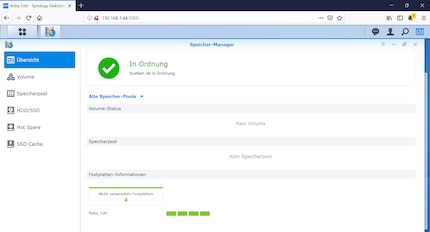
Comme vous pouvez le voir, les disques sont reconnus, mais il manque encore le groupe de stockage et les volumes.
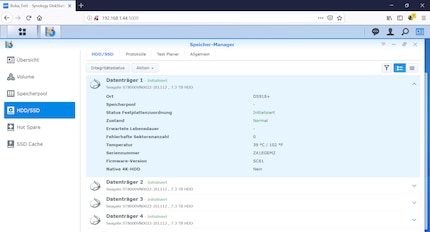
Avant de commencer, je jette un coup d'œil à l'état des disques durs – tout semble être en ordre. La température est de 39 °C. Exactement la même température que les disques durs WD-Red dans le DS212+ avec le ventilateur en «mode silencieux».
Je clique sur «créer» dans l'onglet «Groupe de stockage».
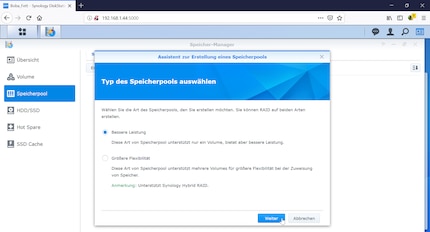
Une fenêtre pop-up me demande alors quel type de groupe je souhaite créer. J'ai le choix entre deux options: «meilleures performances» ou «plus grande flexibilité». Malheureusement, les explications sont maigres. D'un point de vue technique, qu'est-ce qui change vraiment pour mon NAS si je choisis l'une ou l'autre des options?
Peu importe, car je n'ai pas l'intention de créer ou d'utiliser plus d'un volume. Je suis d'ailleurs aussi peu enclin à utiliser SHR (Synology Hybrid RAID). Je coche donc «meilleures performances» et clique sur «suivant».
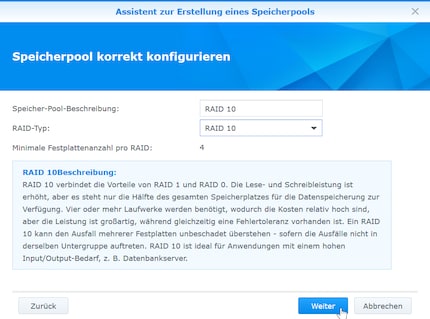
La question suivante est la question à mille points: quel niveau RAID utiliser? La même question à laquelle j'ai réfléchi sans réussir à y apporter de réponse dans cet article. Je savais cependant que ça allait se jouer entre RAID 5, 6 ou 10. Après quelques jours de réflexion et quelques heures de lecture, j'ai finalement opté pour RAID 10 pour les raisons suivantes:
Si vous vous demandez pourquoi je n'ai pas inclus SHR dans mon premier choix: SHR 1 et SHR 2 obtiennent des résultats de plus en plus mauvais lors des tests comparatifs avec RAID 5 et RAID 6 en termes de vitesse. À part ça, je trouve SHR juste génial. Il permet d'utiliser des disques de différentes tailles dans un NAS sans perdre d'espace de stockage. On peut également utiliser différents volumes avec différents systèmes de fichiers. Mais je peux me passer de tout ça avec mon NAS actuel.
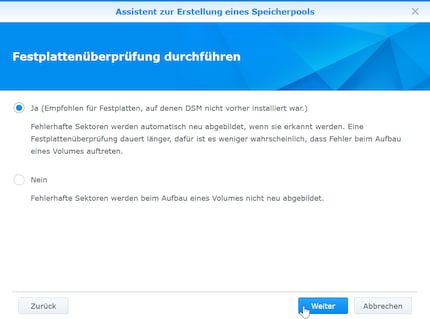
Après avoir sélectionné RAID 10, je suis invité à sélectionner tous les disques durs à monter. Ensuite, le système me dit que toutes les données sur les disques durs seront effacées et me demande si je veux lancer une vérification des disques durs. J'accepte.
Le contrôle de parité commence et dure 18 heures et 35 minutes au total. Je n'ai plus accès au système (les disques durs sont occupés à 80 %) et je prends mon mal en patience. Il n'y a aucune erreur.
Plus qu'une étape avant de procéder à la migration. Je clique sur créer dans l'onglet «Volume», sélectionne le groupe de stockage existant et entre une description.
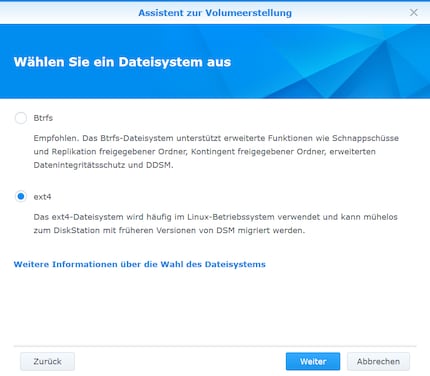
Je dois maintenant choisir le système de fichiers. Deux options s'offrent à moi: «ext4» et «Btrfs». On dit depuis presque dix ans déjà du système de fichiers Btrfs qu'il pourrait remplacer ext4. Il offre de nombreuses fonctions utiles comme l'auto-réparation de fichiers, des snapshots et plus encore. Mais, comparé à ext4, il accuse un certain retard en ce qui concerne la vitesse.
Même si Synology recommande d'utiliser Btrfs, je choisis ext4. Non seulement à cause de la vitesse, mais aussi parce que, en cas d'urgence, ext4 me permet de lire le contenu d'un disque dur depuis un boîtier externe relativement facilement
La création du volume prend environ une minute. Maintenant, tout est prêt pour la migration.
Avant de commencer, je m'assure que la dernière version de DSM est bien installée sur les deux NAS. De plus, l'application «Hyper Backup» doit être installée sur le NAS source. Sur le NAS cible, il faut installer «Hyper Backup» ainsi que «Hyper Backup Vault», puis choisir l'option «activer le service rsync». On trouve l'option dans le panneau de configuration sous l'onglet «services de fichiers», puis «rsync».
Pour être sûr que ma migration soit une réussite, il me faut deux fois plus d'espace de stockage sur le NAS de destination que sur le NAS source. Pourquoi? La première étape consiste à faire une sauvegarde sur le NAS cible. Vous pourrez ensuite restaurer cette sauvegarde directement depuis le NAS cible. Pas de problème, mon nouveau NAS a un volume de 14, To, soit 2,67 fois l'espace requis de 2,7 To.
Je lance Hyper Backup sur le NAS source. Je clique sur «créer», puis sur «tâche de sauvegarde des données» et je sélectionne l'option «Synology NAS distant».
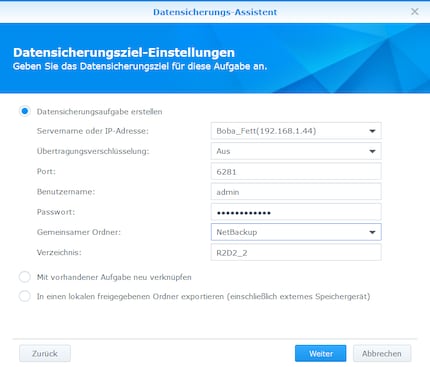
Les paramètres NAS cibles sont rapidement définis. Lorsque je clique sur le nom du serveur, le système propose automatiquement Boba_Fett. Le port est prédéfini – seuls le nom d'utilisateur et le mot de passe doivent être entrés. Il faut également sélectionner le dossier partagé et le répertoire cible ou accepter la suggestion automatique.
Dans la fenêtre suivante, je coche tous les dossiers destinés à la sauvegarde, c'est-à-dire tous les dossiers. Ensuite, on me demande les applications à sauvegarder - je sélectionne tout, je clique sur Suivant et je démarre la sauvegarde (sans compression des données).
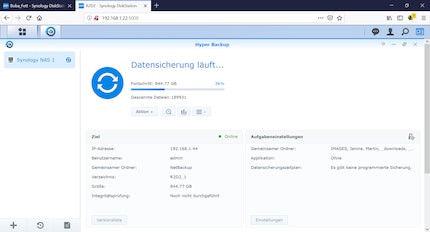
La sauvegarde dure une éternité. La vitesse de copie moyenne est de 21,5 Mo/s. Croyez-le ou non, mais tout le processus prend 36 heures et 26 minutes.
C'est pire que courir le marathon! Enfin, pour mon NAS - quant à moi, je n'ai qu'à faire quelques recherches et à me documenter. On verra bien combien de temps va prendre l'importation, ce qui ce rajoutera encore au temps total nécessaire à la migration.
Sur le NAS de destination, j'ouvre donc Hyper Backup et clique sur «restaurer», puis sur «données». Je sélectionne ensuite «Restaurer à partir de référentiels existants», puis «Dossier local & USB». On peut maintenant sélectionner la sauvegarde que nous venons d'effectuer. Je peux encore une fois choisir les dossiers, applications et paramètres à restaurer. Je sélectionne bien sûr le tout. Puis je commence la restauration.
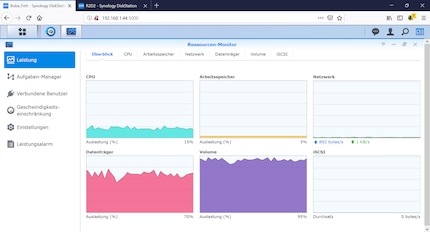
Elle utilise presque entièrement le disque et le volume.
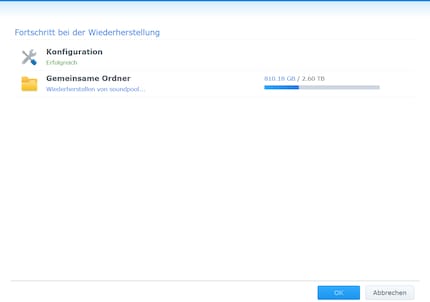
La vitesse de copie moyenne est de 139,19 Mo/s. L'ensemble du processus de restauration prend 36 heures et 39 minutes.
Wow, enfin! Toutes les données sont sur Boba_Fett. Je supprime la sauvegarde et suis content de récupérer 11,83 To d'espace disque disponible et une capacité de volume de 14,43 To. Au total, il a fallu 2 jours, 12 heures et 40 minutes au NAS pour effectuer le contrôle de parité, créer d'une sauvegarde via le réseau local et restaurer les données. Ça me semble plutôt rapide.
J'ai hâte de voir ce qui m'attend avec ce nouveau NAS, vous aurez bientôt de nos nouvelles. On parlera certainement des sujets tels que Plex, SSD-Cache ou encore l'OverRAMing. Pour ne rien manquer de nos prochaines aventures, vous n'avez qu'à cliquer sur «Suivre l'auteur» un peu plus bas.
Le baiser quotidien de la muse stimule ma créativité. Si elle m’oublie, j’essaie de retrouver ma créativité en rêvant pour faire en sorte que mes rêves dévorent ma vie afin que la vie ne dévore mes rêves.
Des solutions pratiques aux questions quotidiennes sur la technologie, des astuces de ménage et bien plus encore.
Tout afficher